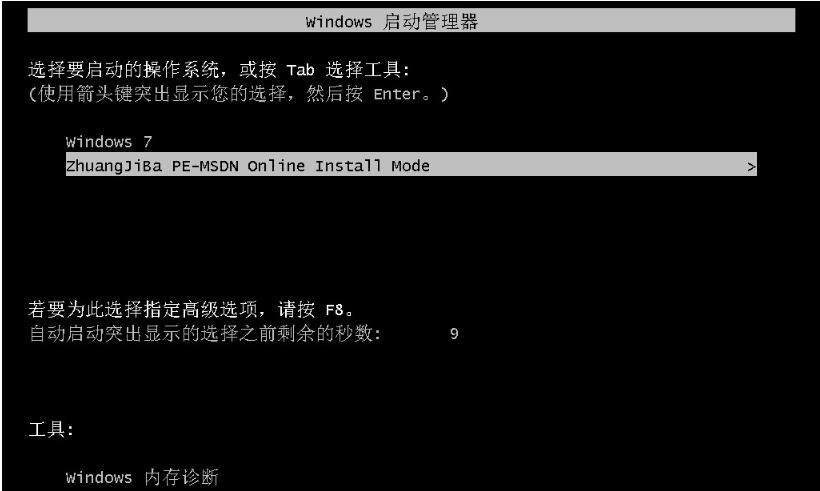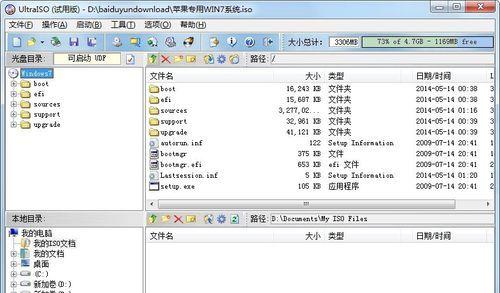随着科技的进步,笔记本电脑已经成为了我们日常生活中必不可少的工具之一。而对于笔记本系统来说,不同的操作系统版本可以带来不同的使用体验。如果您目前正在使用的是较旧版本的系统,或者想尝试更稳定、更流畅的Win7系统,那么这篇文章将为您提供一份简明扼要的在线安装Win7系统教程,帮助您轻松实现系统升级。
备份重要文件
在进行任何系统操作之前,我们强烈建议您先备份您电脑中重要的文件和数据。这是因为在整个升级过程中,可能会出现数据丢失或操作失败的风险。
检查硬件兼容性
在在线安装Win7系统之前,需要确保您的笔记本电脑硬件符合Win7系统的最低要求。您可以在官方网站上查找Win7系统的最低配置要求,并与您当前的硬件进行对比。
下载Win7系统镜像文件
在在线安装Win7系统之前,您需要先下载Win7系统的镜像文件。您可以通过官方渠道或可靠的第三方网站下载到合法的Win7系统镜像文件。
准备U盘或DVD
为了进行在线安装Win7系统,您需要准备一个可用于存储镜像文件的U盘或DVD。请确保U盘或DVD的容量足够大,能够完整存储Win7系统镜像文件。
制作启动盘
在进行在线安装Win7系统之前,您需要将下载的Win7系统镜像文件制作成启动盘。对于U盘的制作,您可以使用Windows官方提供的制作工具;对于DVD的制作,您可以使用刻录软件。
设置笔记本启动顺序
为了能够从制作好的启动盘启动笔记本电脑进行在线安装Win7系统,您需要设置笔记本启动顺序。在开机时按下特定的按键(通常是F2或Del键),进入BIOS设置界面,将启动项调整为U盘或DVD。
插入启动盘并重启
完成设置后,插入制作好的启动盘,并重启笔记本电脑。在重启过程中,笔记本电脑将会自动从启动盘中加载Win7系统的安装界面。
选择语言和地区
在进入Win7系统的安装界面后,您需要选择适合您的语言和地区设置。这将影响到后续安装过程中的一些默认设置。
点击“安装”
在选择好语言和地区后,点击“安装”按钮,开始正式安装Win7系统。请确保笔记本电脑已经连接到电源,并保持稳定的电量。
阅读许可协议并同意
在开始安装之前,您需要阅读Win7系统的许可协议,并同意其中的条款和条件。只有同意了许可协议,才能继续进行后续的安装操作。
选择安装类型
在同意许可协议后,您需要选择Win7系统的安装类型。根据您的实际需求,可以选择“升级”或“自定义”安装类型。
选择安装位置
如果您选择了“自定义”安装类型,您需要选择Win7系统的安装位置。通常情况下,我们建议将Win7系统安装在与之前操作系统相同的分区中。
等待系统安装
在选择好安装位置后,系统将自动进行文件的复制和设置的安装过程。这个过程可能需要一定时间,请耐心等待。
设置用户名和密码
在系统安装完成后,您需要设置Win7系统的用户名和密码。这将成为您登录系统时的凭证,确保系统的安全性。
完成安装并配置系统
在设置好用户名和密码后,点击“完成”按钮,系统将自动重启并进入Win7系统。之后您可以根据个人需求进行系统配置,如安装驱动程序、更新系统等。
通过本文介绍的在线安装Win7系统教程,相信您已经对如何使用笔记本电脑在线升级系统有了更清晰的了解。请记住,在进行任何系统操作之前一定要备份重要文件,并仔细阅读每个步骤的说明。希望本文能够帮助您顺利实现笔记本系统的完美升级,享受到更优秀的Win7系统带来的便利与体验。